配置VSAN网络和集群:
很简单主要分四步:
配置VSAN网络=>在集群中启用VSAN=>选择自动或手动=>如果手动,选择磁盘组
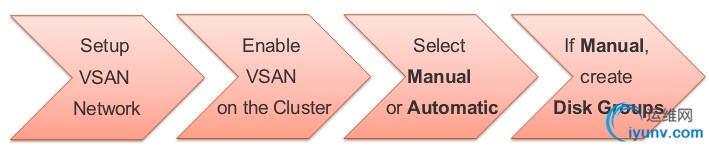
- 浏览器登录vSphere Web Client. btw:VSAN在windowsVC和VC appliance(linux VC)下都是支持的

2. 选择Home -> Hosts & Clusters
3. 选择需要配置的ESXi Host

4. 添加VSAN NETWORK:Manage -> Networking -> VMkernel adapters,点击add图标

5. 选择 VMkernel Network Adapter. 点击Next
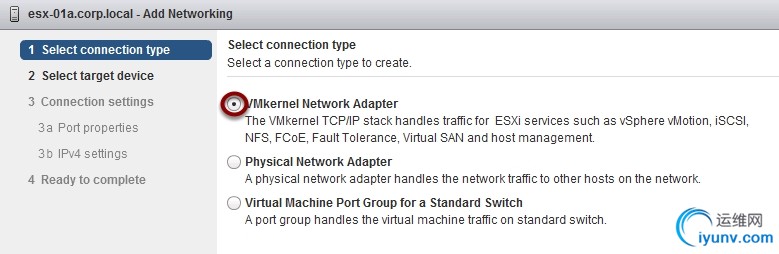
6. 选择设备-> 点击Browse

7. 选择网络:选择VSAN Network,点击OK (Distributed Switch 和vsan port group之前已经建好)

8. 选完vSAN你会进入这个页面,点击 Next

9.为port group指定VSAN:选择Virtual SAN traffic. 点击 Next

10. 使用IPV4 DHCP:默认设置 点击 NEXT
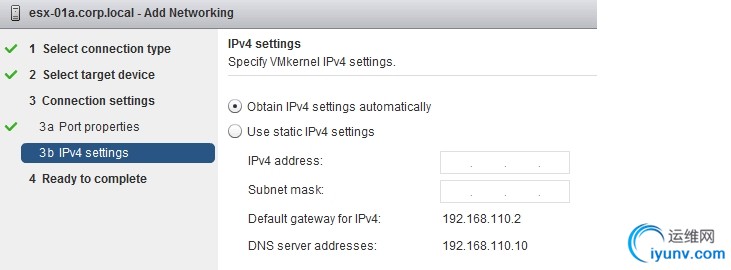
12. Ready to complete页,点击 Finish。完成VSAN 的网络配置

13. 现在可以看到vmk3已经添加了,再在其他几台host上重复以上操作
1. 现在我们可以在集群中启用VSA了: Cluster Site A >Manage> Settings> Virtual SAN>General > Edit
2. 选择 "Turn ON Virtual SAN", 点击OK. 这里我们选择手动,后面需要手动添加磁盘组。如果选择自动,会自动把空磁盘都加进来。
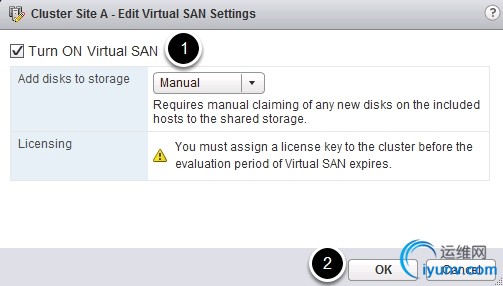
3. 刷新查看修改:
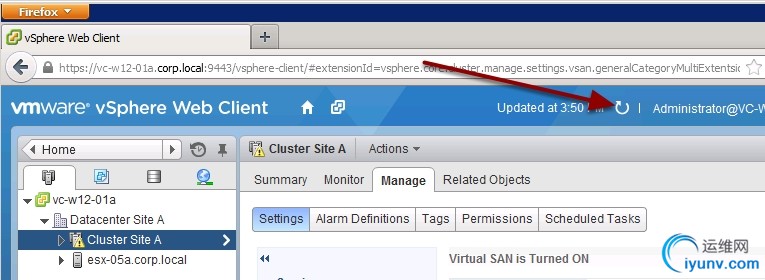
4. 刷新后应该会看到所有的host都在VSAN 集群里:
- 为VSAN 创建磁盘组 --因为在上一节的step2我们选择了手动,所以需要手动添加磁盘组
1. 选择Cluster Site A > Manage > Settings > Virtual SAN > Disk Management > Claim Disks (5)
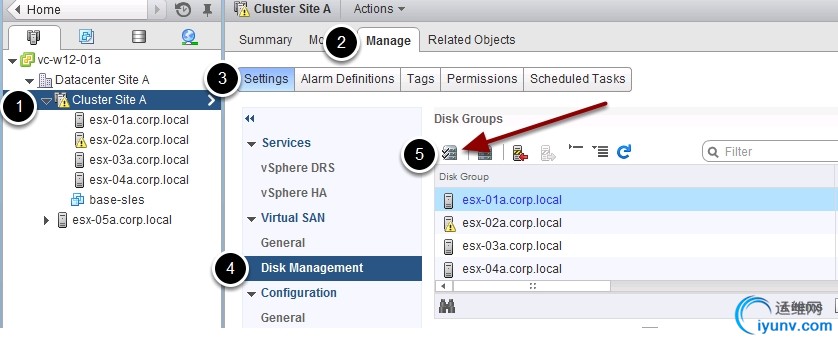
2. 选择 "Select all eligible disks"

3. 任务开始执行: 大概需要两分钟
4. 刷新查看,VSAN已经启用了:
|